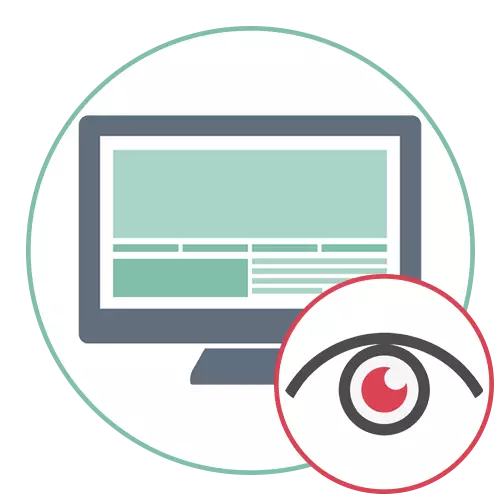
Method 1: Adobe Photoshop
Den Adobe Photoshop ass am meeschte populärem Gradesche Editeur, sou ass et derwäert en Artikel ze starten. E Text gëtt e Bild duerchgefouert benotzt mat Gebidderzegen Tools duerchgefouert, an de ganze Prozess wäert wuertwell e puer Minutten wuertweileg e puer Minutten maachen. Op eisem Site gëtt et e voll-fiddged Guide, vollstänneg fir de Prinzip vun der Verännerung vum Bild. Klickt op de Link hei drënner fir mat dësem Material ze fänken an, Ausféierung vun der Truppe mat der Aufgab.
Liest méi: Ännerung vun der Ae Faarf an der Foto am Adobe Photoshop

Method 2: Gimp
Gimp ass den nootste fenenfonen an antelefoge vum grafeschen Editor iwwerdriwwen, déi eng eng grouss Zuel vun enger grousser Villfalt vu Features ze schaffen. Merci un se, si kënnen och kann och ganz einfach d'Faarwen d'Faarwen a Riemfläschen änneren, déi esou einfach erstéckt ass.
- Wann Dir de Gimp net op Ärem Computer erofgelueden hutt, benotzt de Knäppchen hei uewen a maacht Installatioun. Nodeems Dir ugefaang huet, de Fichier Menu ausgebaut a wielt op. Dir kënnt den Ëffnungsmenürtmenmenü mat der Standard Ctrl + o Schlësselkombinatioun nennen.
- An der Fënster ass déi ausgesinn, fënnt den Tossier wou d'Bild no dat ugestallt ass ass späichert.
- Wann Dir op esou Manéier klaoncéiert, eng kleng Virschreiwtend | Da behaapt, wäert der Recht sinn, hëllefen ob d'Datei accueren ginn.
- No engem Schnappschoss an d'Aarbechtsberäich huet, klappt de Ctrl Schlëssel an dréit d'Schuel un fir d'Skalung unzepassen an d'Aaen ze änneren wéi et praktesch fir seng Faarf ze telefonéieren.
- D'Grenz vun den Aen ze maachen, wat hëlleft, wann Dir seng Faarf ännert. Fir dëst ze maachen, aktivéieren déi gratis Selektiounsinstrument.
- Fänkt den Ae Schlag auszeféieren, probéiert et glat ze maachen. Am Prozess dréckt op der Reiefert op der Räichtung op der lénker Maus Knäppchen fir méi Referenzpunkten ze kreéieren - Dëst erlaabt Iech e Schlag méi glat ze kreéieren.
- Nom Stroke Krees ass gefall an ass déi gestierzt Linn opgehuewen, aktivéiert de "Edge" Parameter op der lénker Panel.
- Setzt de Radiuswäert bannent 10.
- Déi nei Faarf vum Ae läit als éischt op enger getrennter Schicht - erstellt se op eng eidel Plaz op eng eidel Plaz op der Schichtplang mat der rietser Maus Knäppchen.
- Am ëffentlechen Menü deen erschéngt, musst Dir "eng schichtlech" Element erstellen.
- Gitt et all bequem Numm, a loosst déi verbleiwen Parameteren am Standardstaat.
- Déi gewielte Beräich fëllt mat dem "FILL" Tool, an d'Faarf gëtt op der Haaptpanel ausgewielt.
- Soubal Dir de lénksen Klick op der Schicht mécht, da wäert et automatesch op déi spezifizéiert Plazen molen.
- Duerno, op derselwechter Panel mat Schichten, ausbaue den "Modus" Dropdown-Menu.
- Fannt Optioun "Iwwerlappung".
- Ënner dem selwechten Artikel "MODE" ass en Opazitéitstool, deem säi Wäert, déi mir recommandéiere bannent 90% ze installéieren. Dir kënnt dann d'Auswiel duerch de entspriechende Dropdown-Menü erofhuelen.
- Benotzt en Eraser, nodeems hien eng Schicht mat Faarf wielt fir extra Fragmenter ze entfernen wa se no der Fëlle geformt goufen.
- Heiansdo wëllen d'Benotzer weiderginn d'Bild ze änneren, sou datt se aloggen ass fir zwou Schichten ze kombinéieren, fir déi zweet Dir musst de richtege Maus Knäppchen klickt.
- Am Menü déi erschéngt, wielt "Kombinéiert mat der viregter".
- Wann Dir fäerdeg sidd duerch eng Foto mat der Datei ze schaffen, klickt "Export als".
- Späichert den Objet mat all Numm am selwechte Format op Ärem Computer oder d'éischt déi lescht via "wielt e Dateityp (vun der Expansioun)."
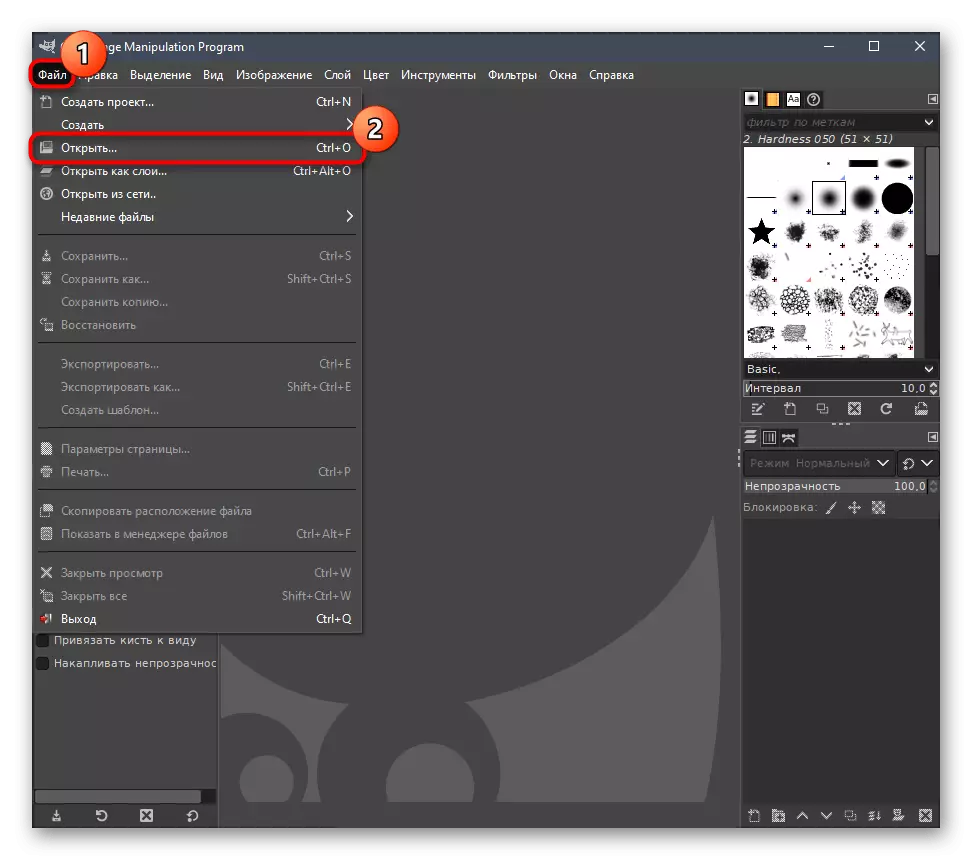
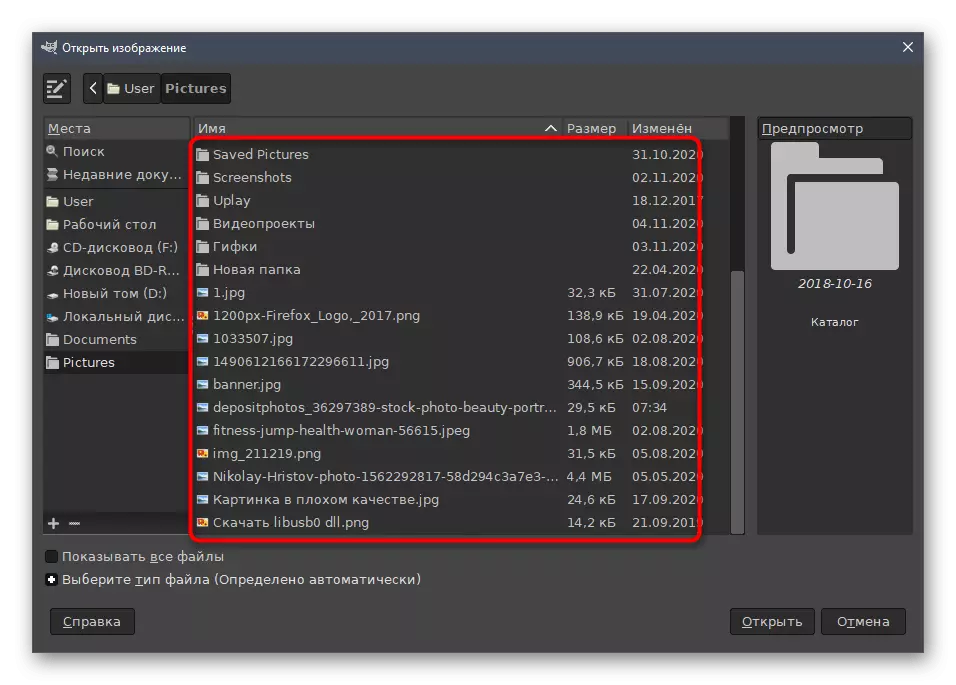

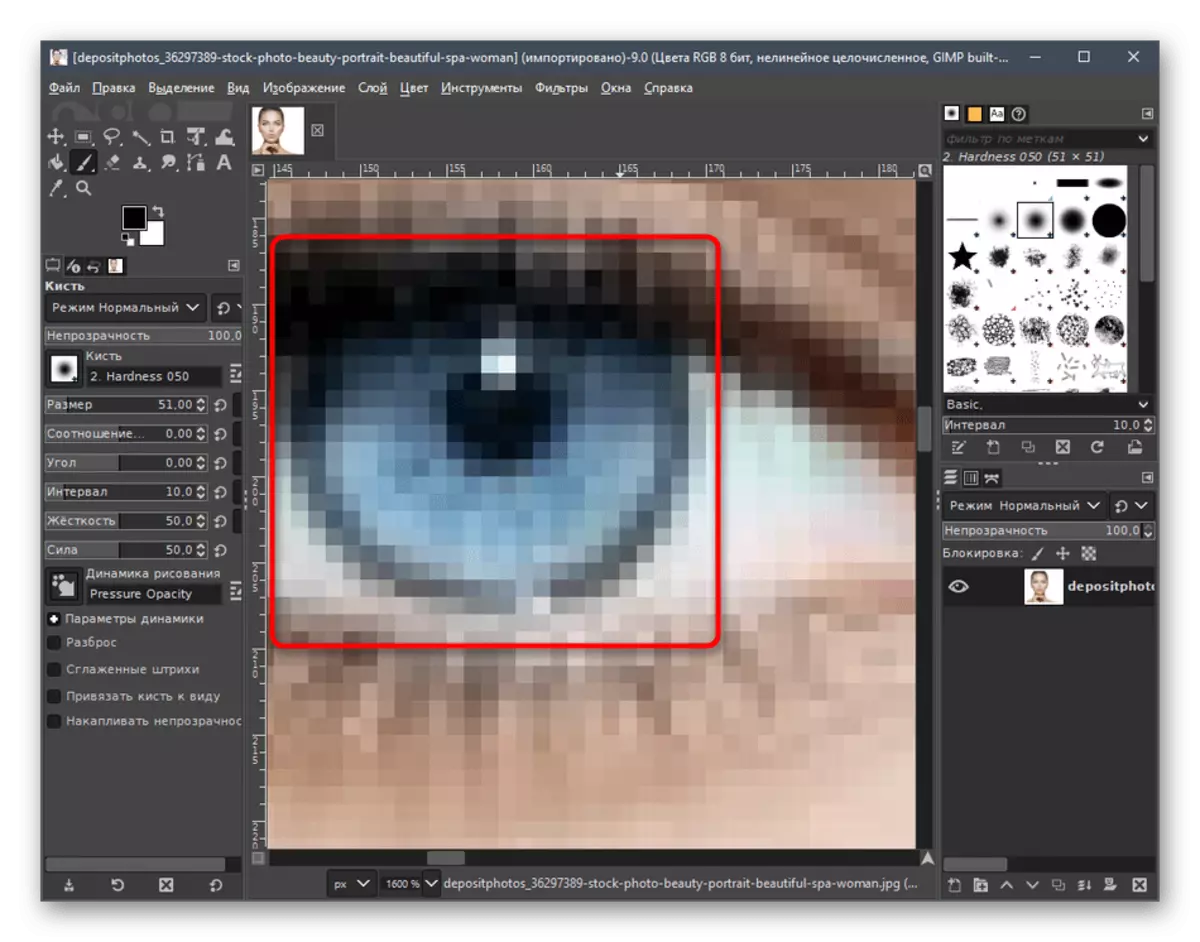
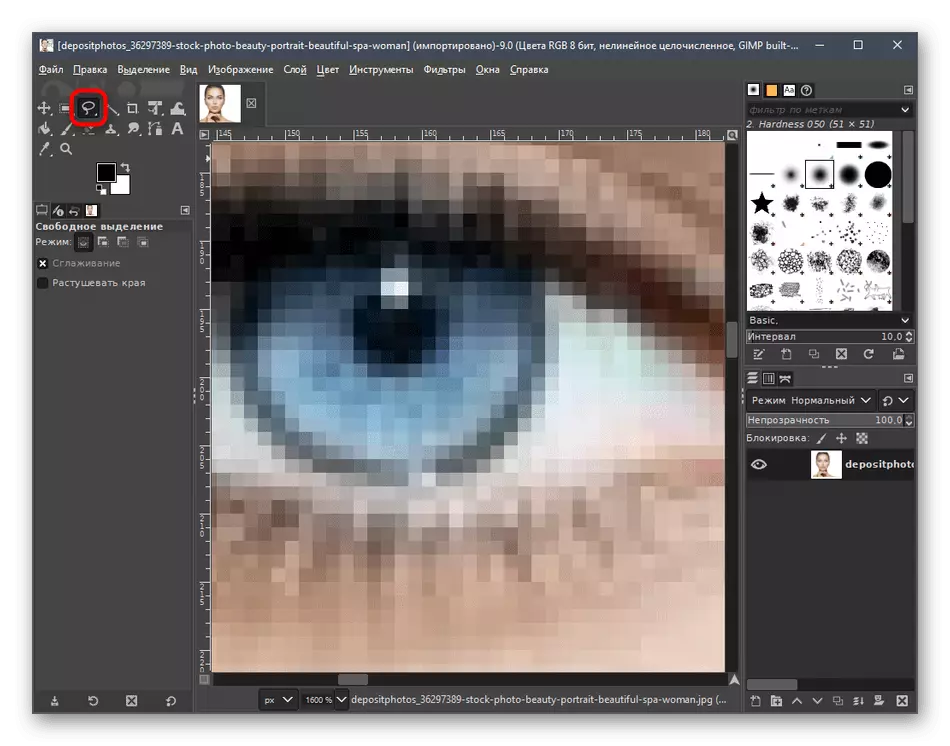

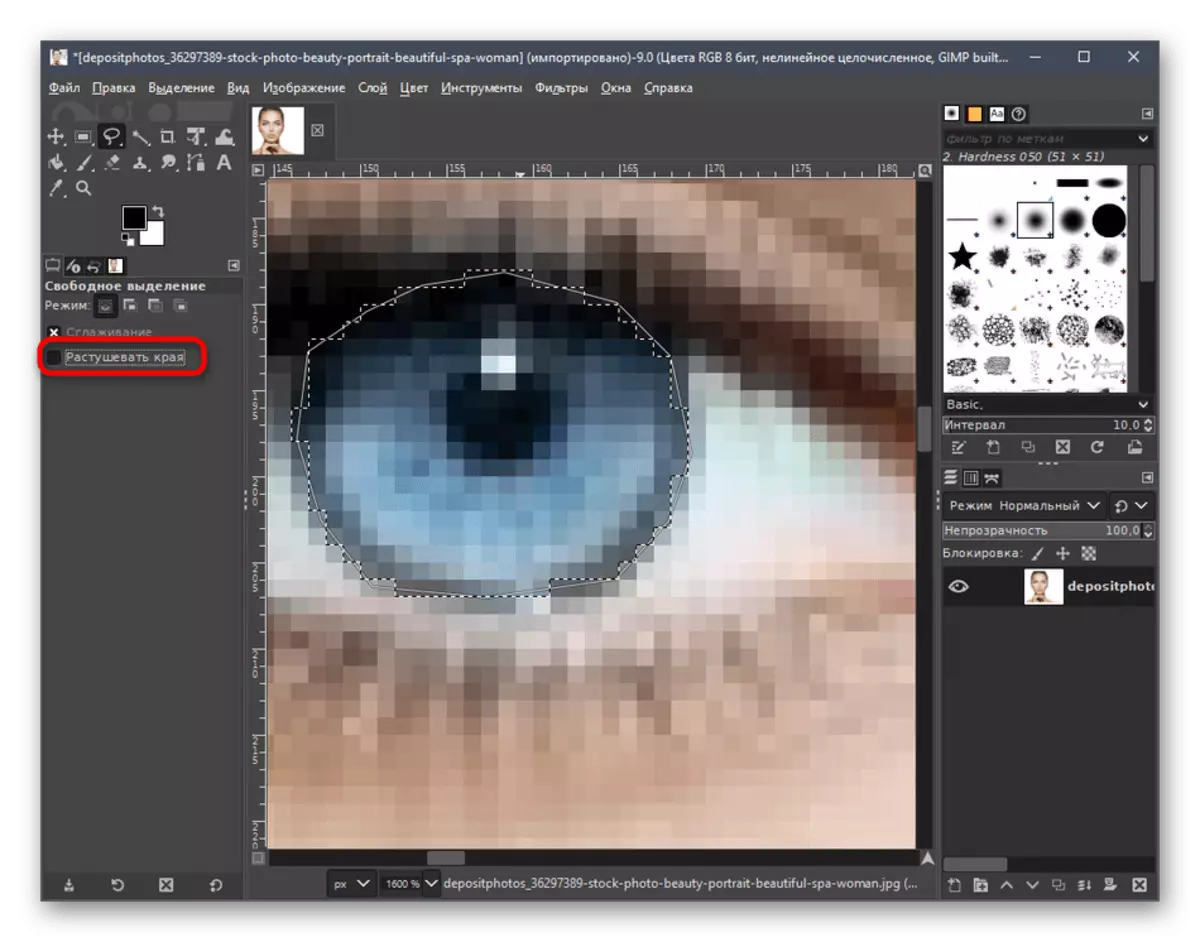
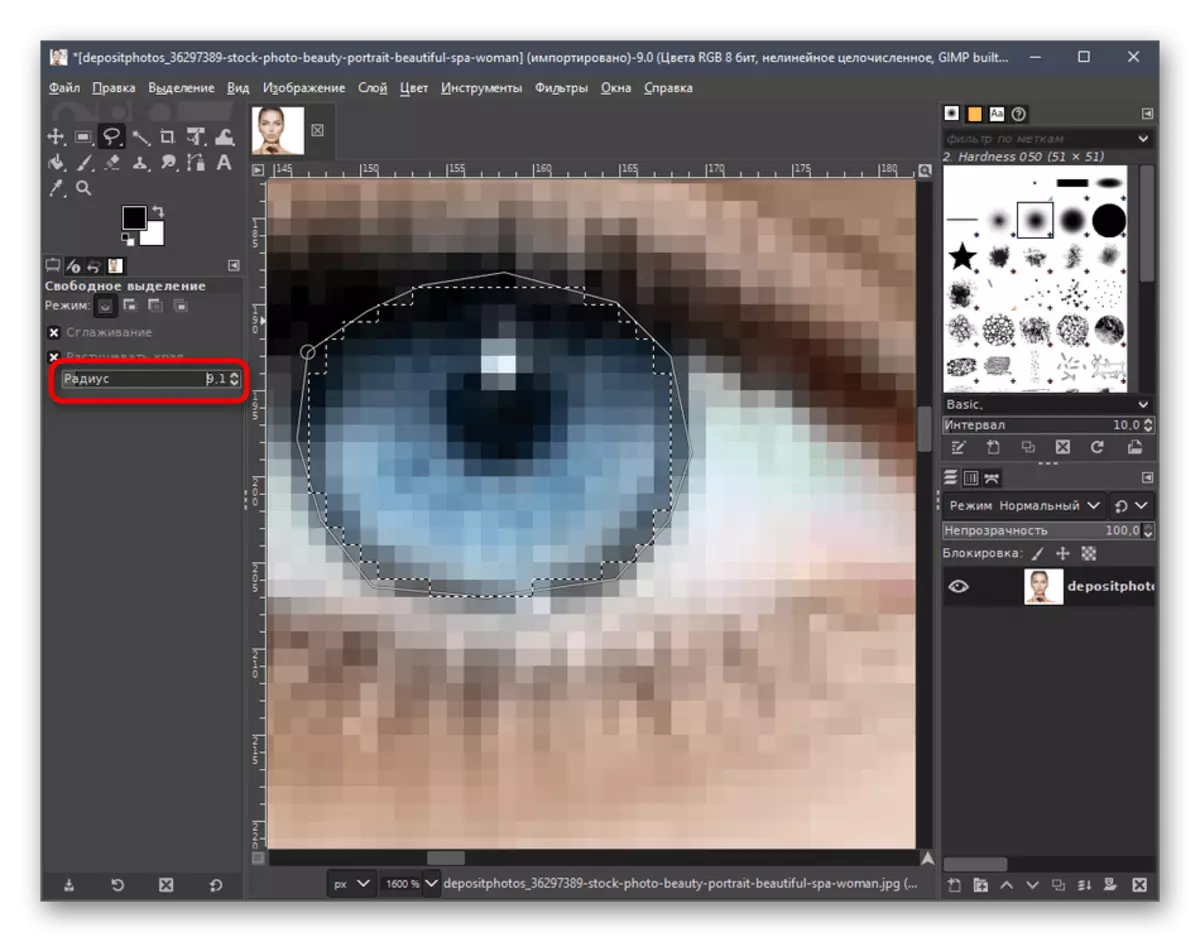
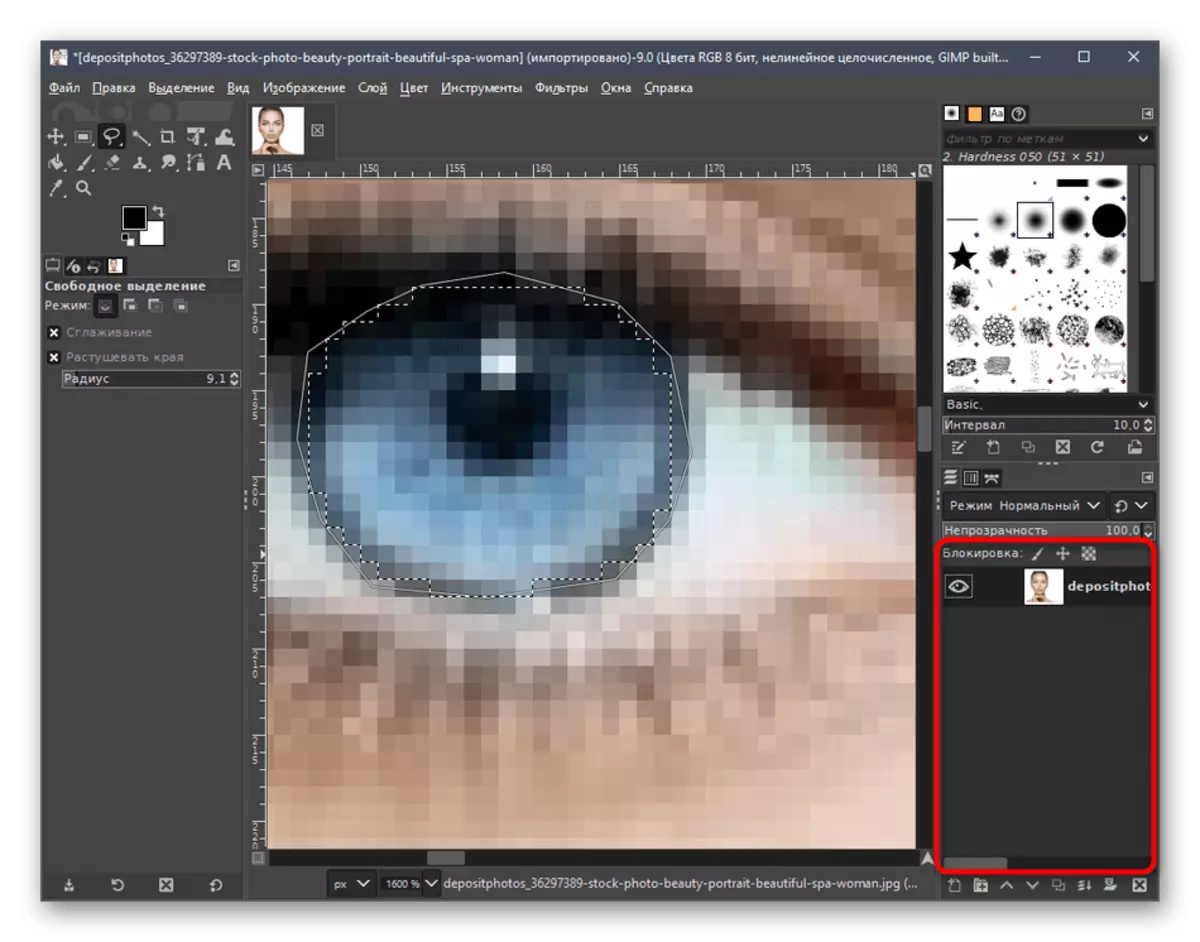
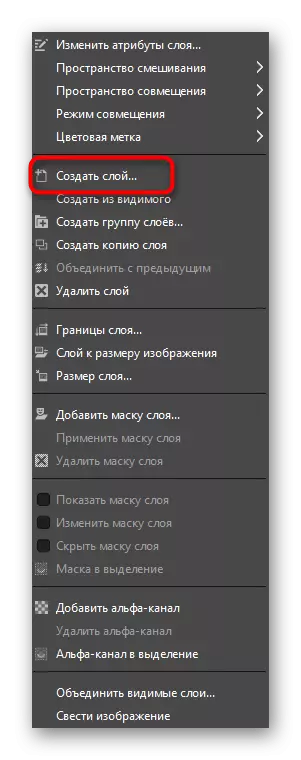
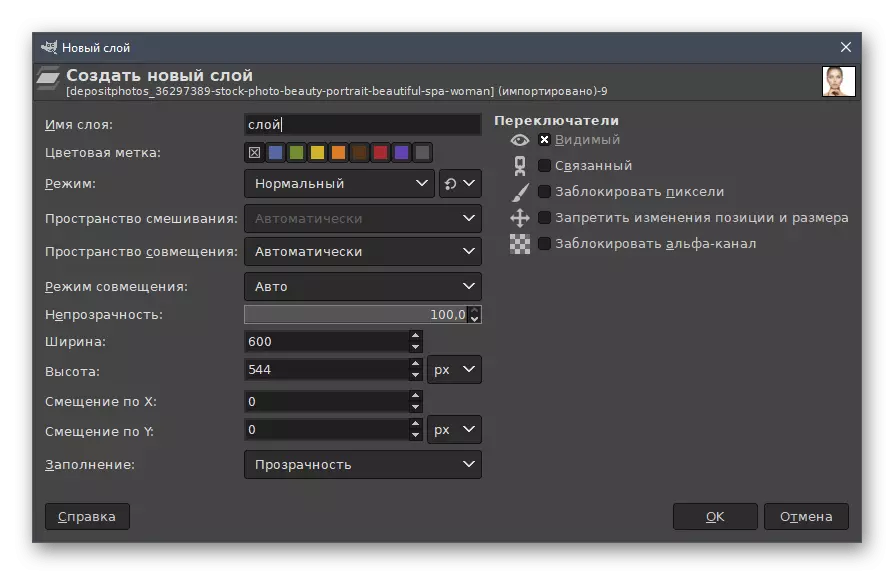
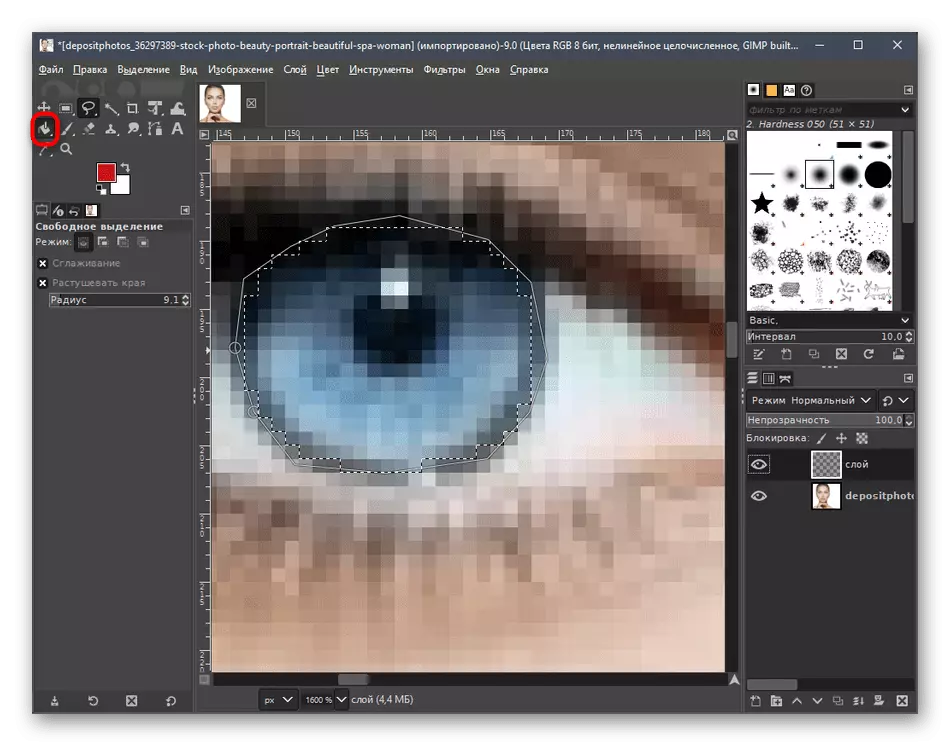
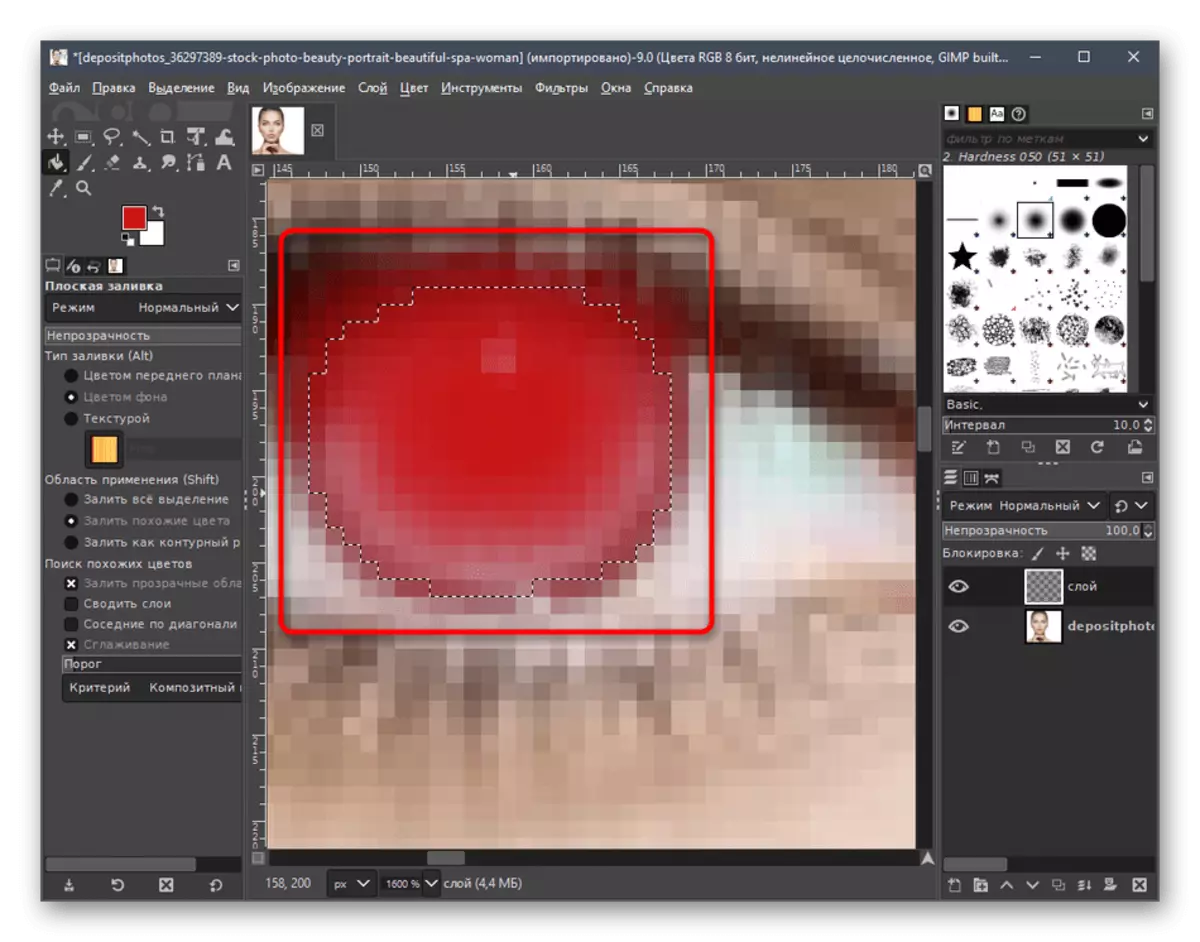
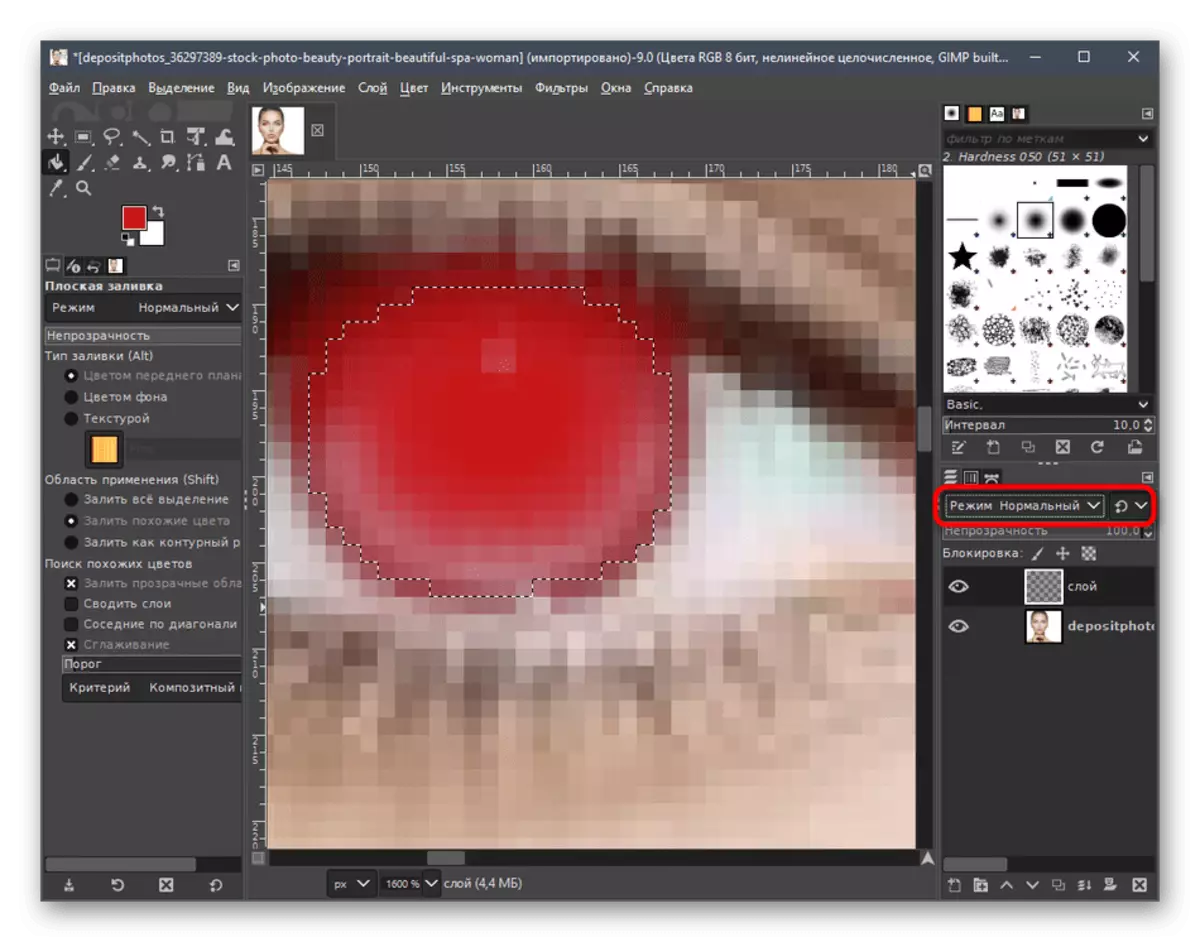
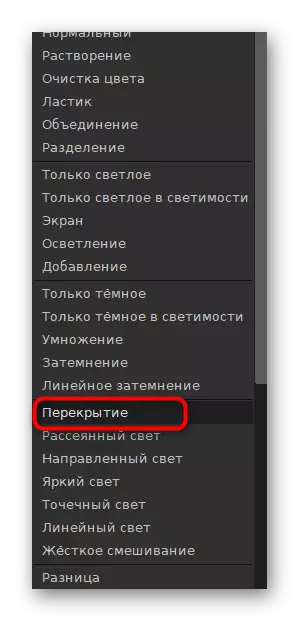
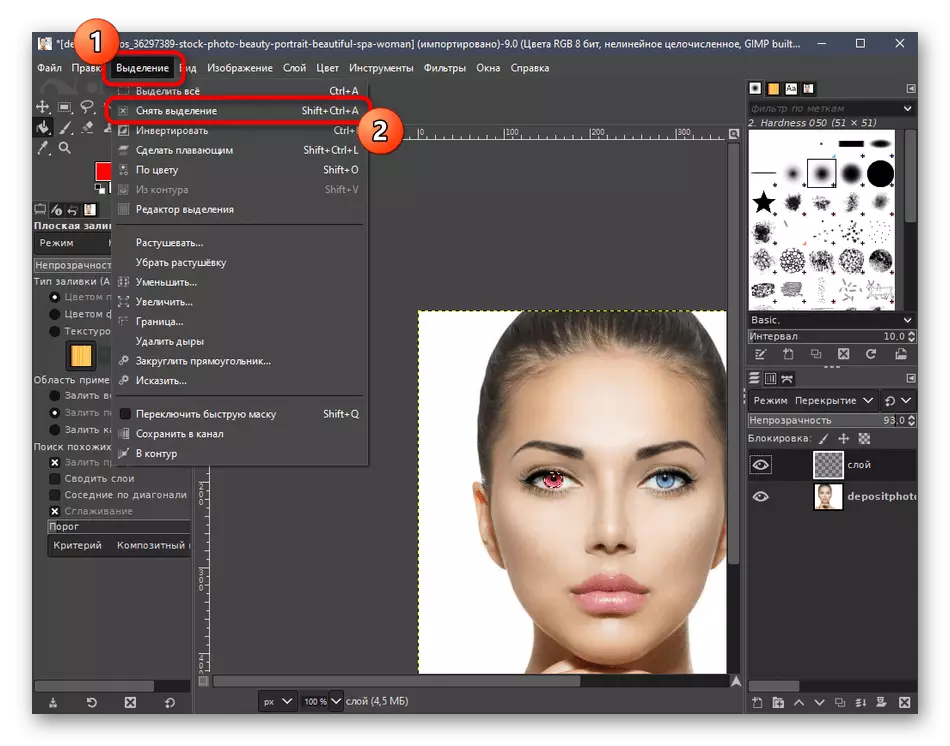
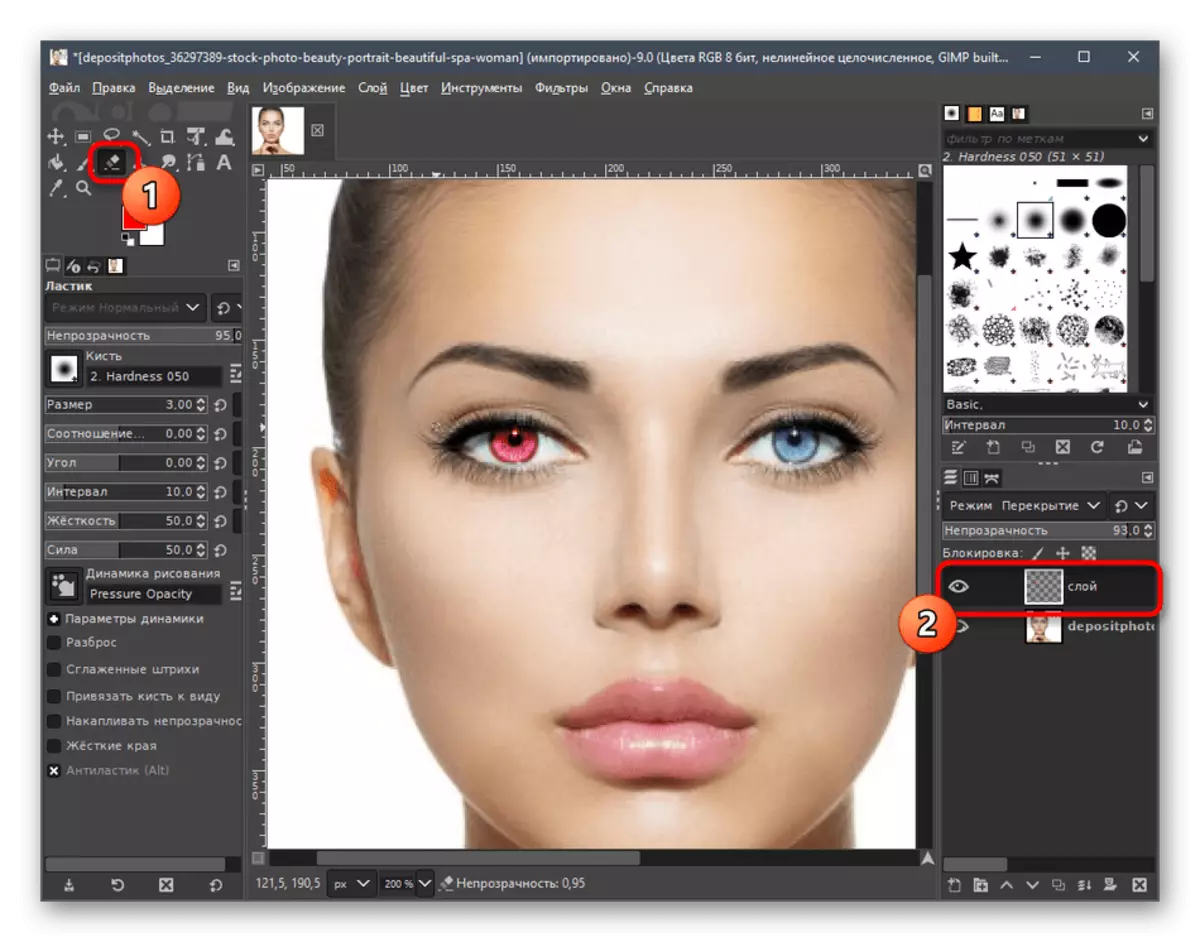
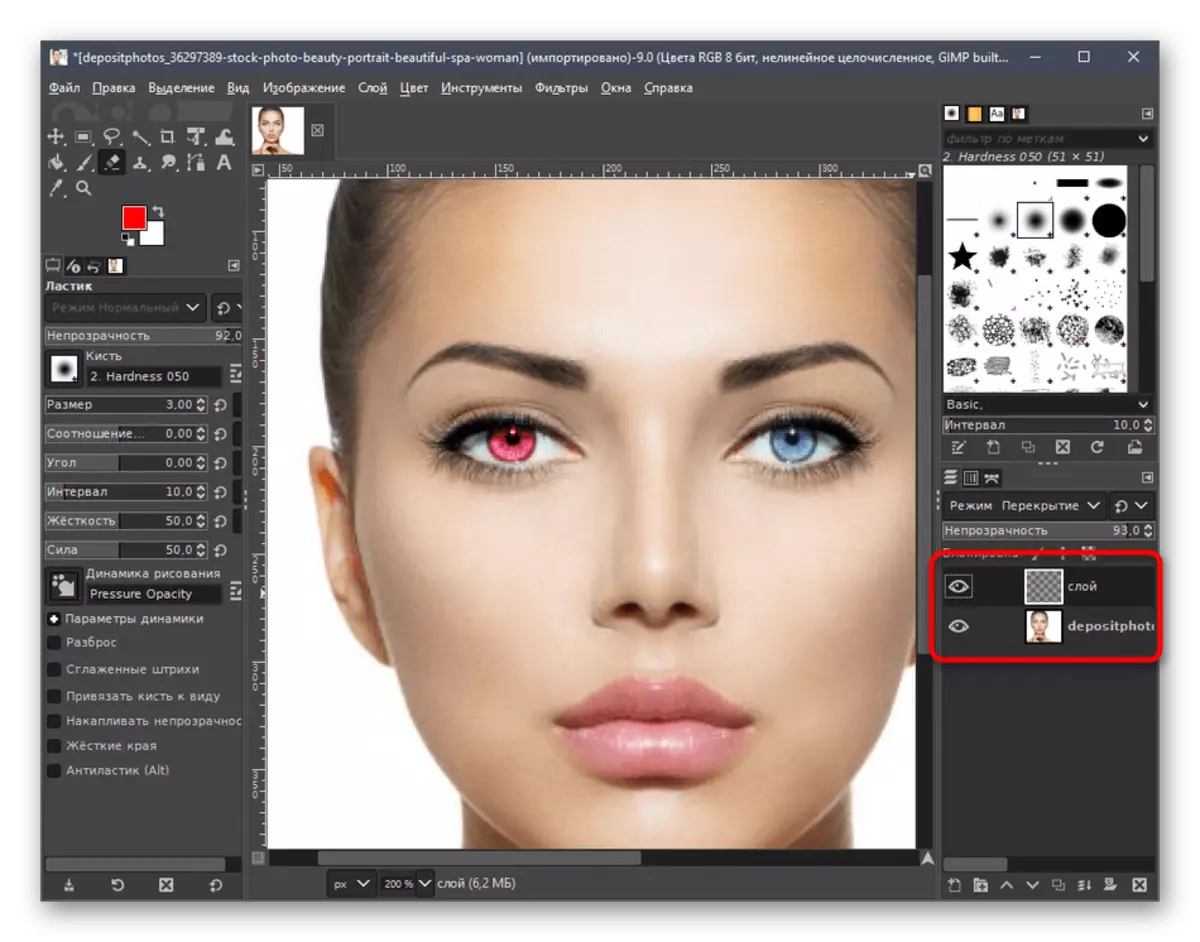
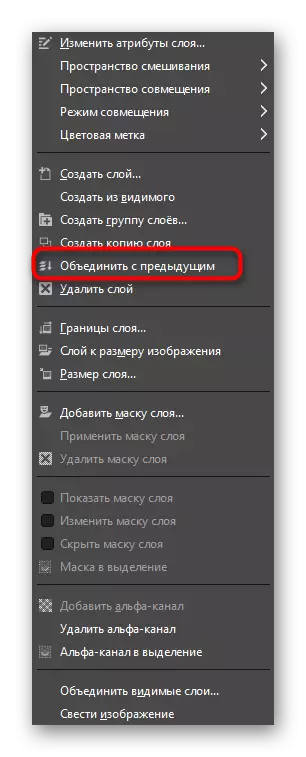
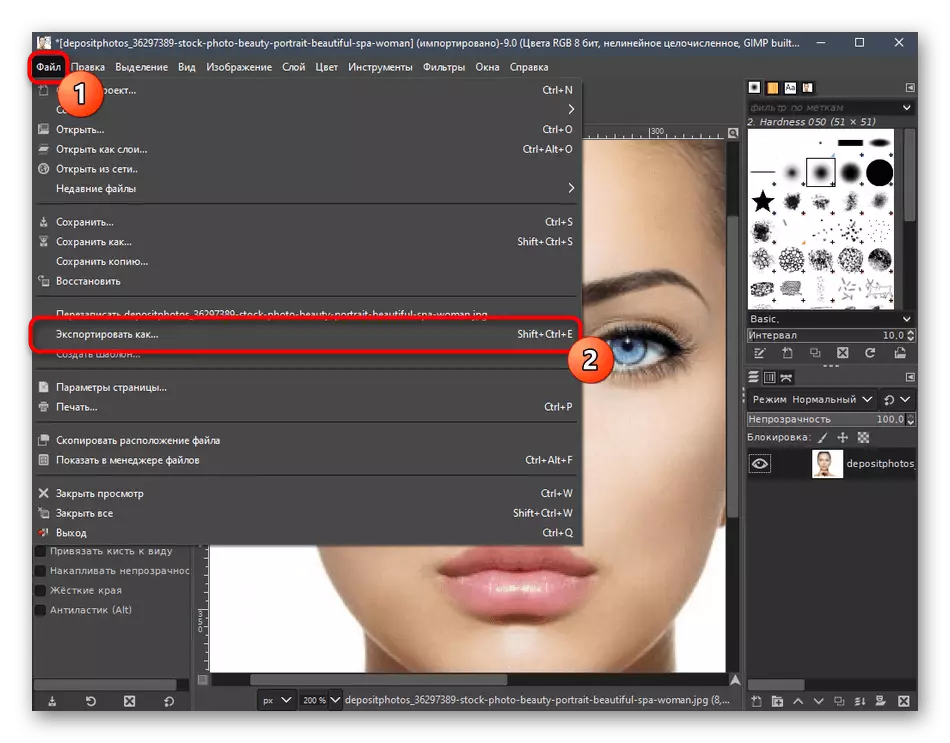
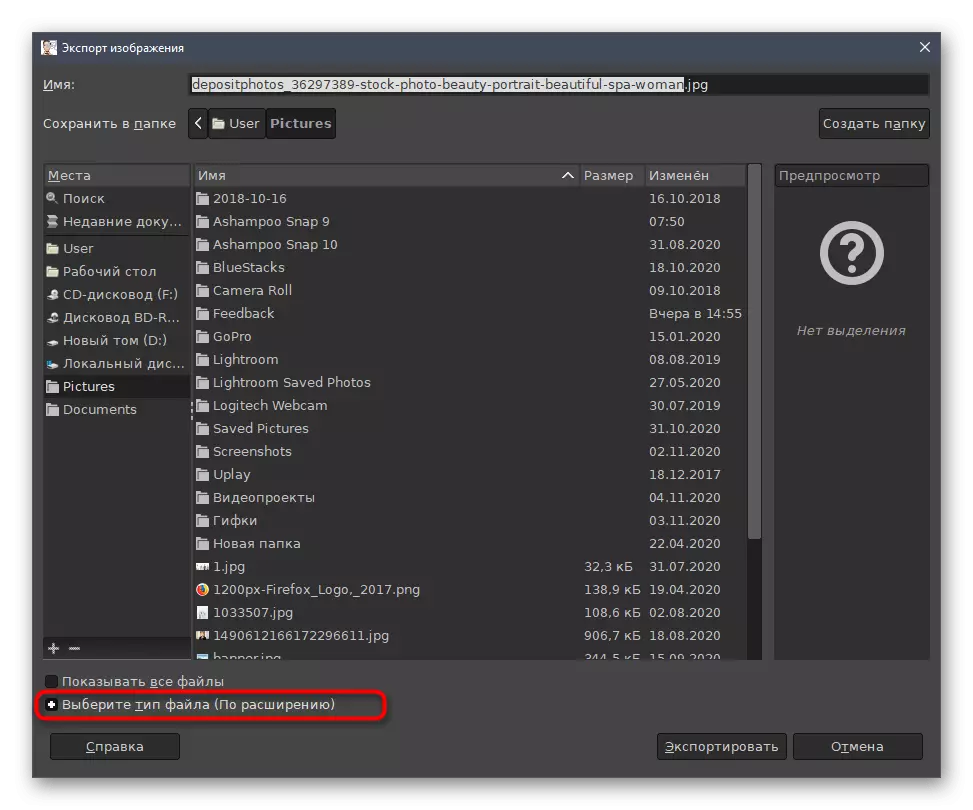
Op eisem Site gëtt et en Artikel deen d'Benotzung vum Gimp presentéiert. Et kann zu deenen Aktivitéiten an dëseitë kommen, wann zousätzlech d'Faarf vun den Aën op d'Foto ännert, déi Dir aner Aktiounen maachen. Fir déi entspriechend Instruktiounen ze kréien, klickt op de Link hei drënner.
Liest méi: Ausféieren Basis Aufgaben am Gimp Grafik Editor
Method 3: Fäll.net
Als lescht Manéier proposéiere mir Iech mat Feuchtigkeit. Dëst ass dat einfachsten Grafcorit den Artikel mat engem Basis vum Artikel deen néideg Funktioune presentéiert. Wéi och ëmmer sinn se ganz genuch fir de Minimounsport ze schafen, an d'Mindestänneg Zäitpostizin zellt.
- Nom Start vum Programm, ausbaue de "Datei" Menu a wielt op.
- An der neier Fënster déi erschéngt, fënnt d'Bild a klickt zweemol.
- Benotzt de Ctrl Pinch Schlëssel an d'Mausrad fir d'Foto ze cake fir datt d'Ae gutt fir d'Aarbechtsberäich gutt ass an et war mat him ze schaffen.
- Op der Recht steet do fënnt eng kleng Fënster mat de Schichten, wou Dir op de bestëmmte Knäppchen muss schafen fir eng nei Schicht ze kreéieren.
- Dann op der Palette, markéiert d'Faarf an deem Dir d'Ae wëllt molen.
- Standard Pinsel fëllt de Raum vum Auge dat gemoolt gëtt.
- D'Erwiermung vum "Effekter" Menü, Hover iwwer dem "Blur" a wielt de leschten Artikel - "Blur iwwer Gaass".
- Ajustéiert säi Radius sou datt de roude Auge méi natierlech ausgesäit.
- Wann néideg, benotzt d'Bewegung Tool wann d'Schicht e bësse op der Säit geréckelt gëtt.
- Déi extra Deeler erofhuelen, déi sech och a rout gemoolt ginn, kann am gewéinlecht Eraser.
- Ännert seng Breet a Steifheet fir méi flexibel z'änneren d'Schicht.
- Gitt sécher datt d'Astellunge fäerdeg sinn an d'selwecht Operatioun mat der zweeter Ae maachen. Dëst kann realiséieren an einfach Kopie vun der Lay mat senger méi wäit Bewegung ze reviséieren.
- Duerch Grondschnëtts "FEeil" Menu, klickt op de "Riew as" Zeil.
- Gitt den Numm Datei un a gitt d'Plaz um PC opmierksam ze maachen wou Dir wëllt retten.
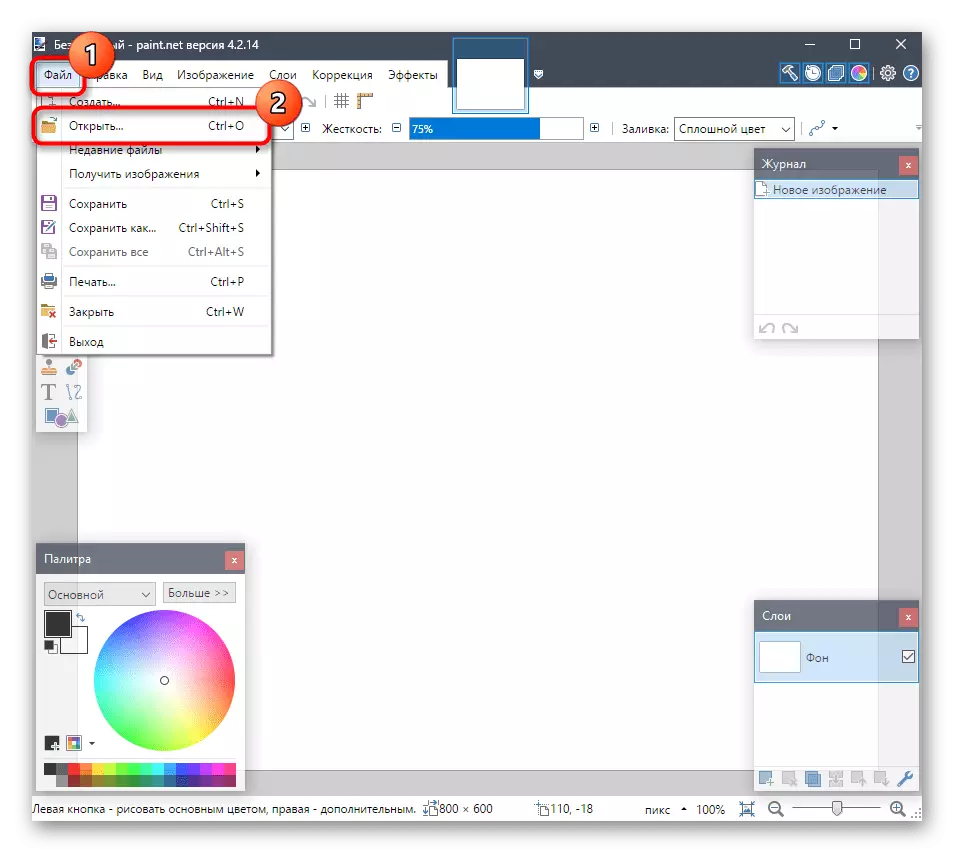
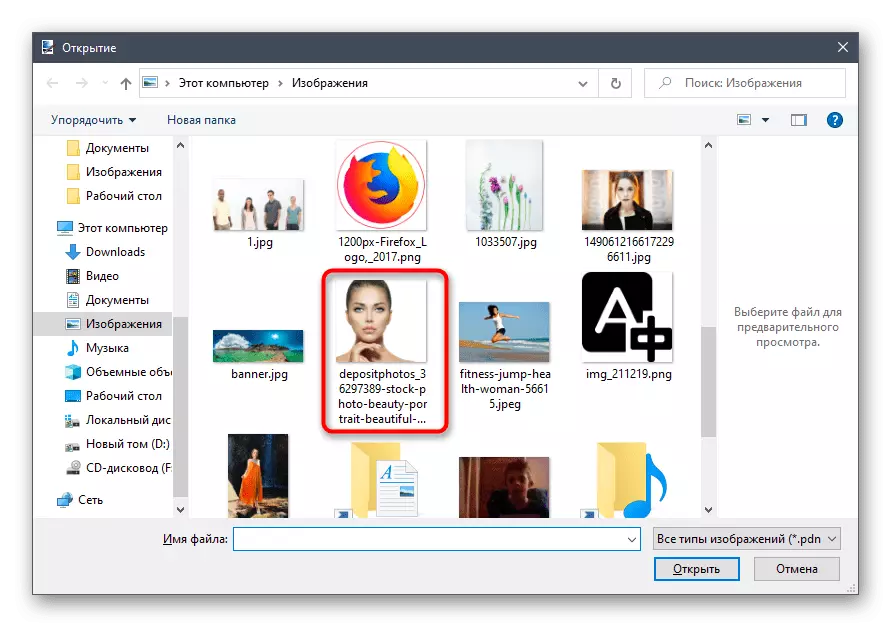
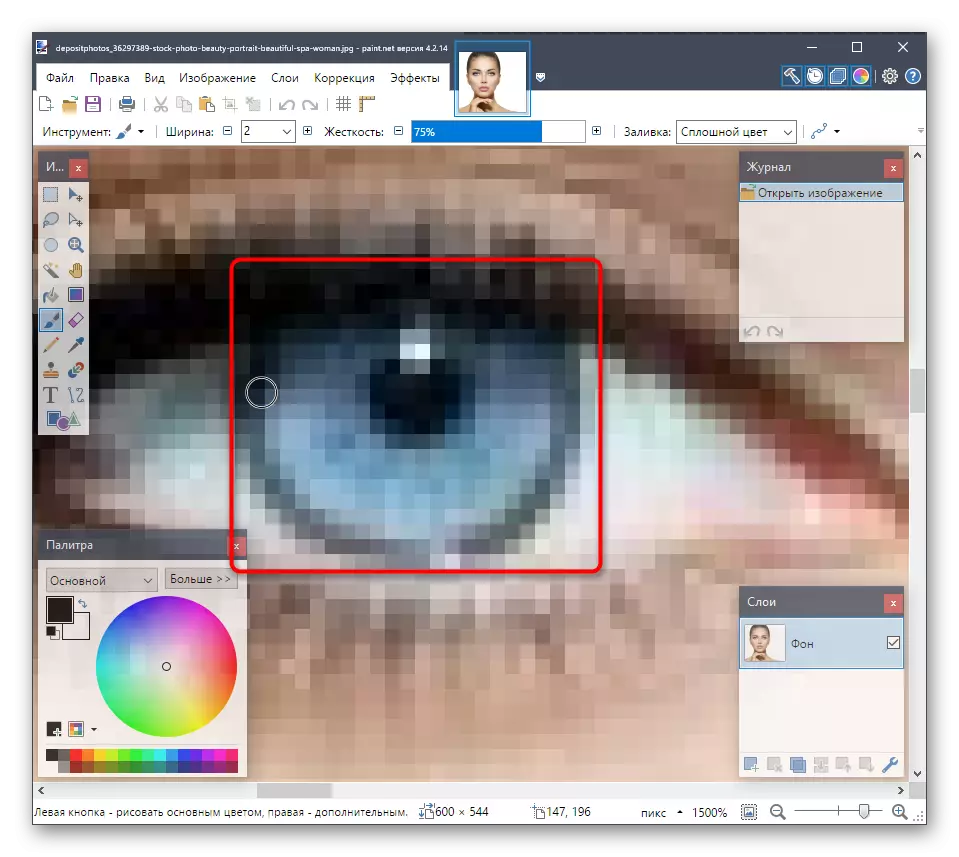
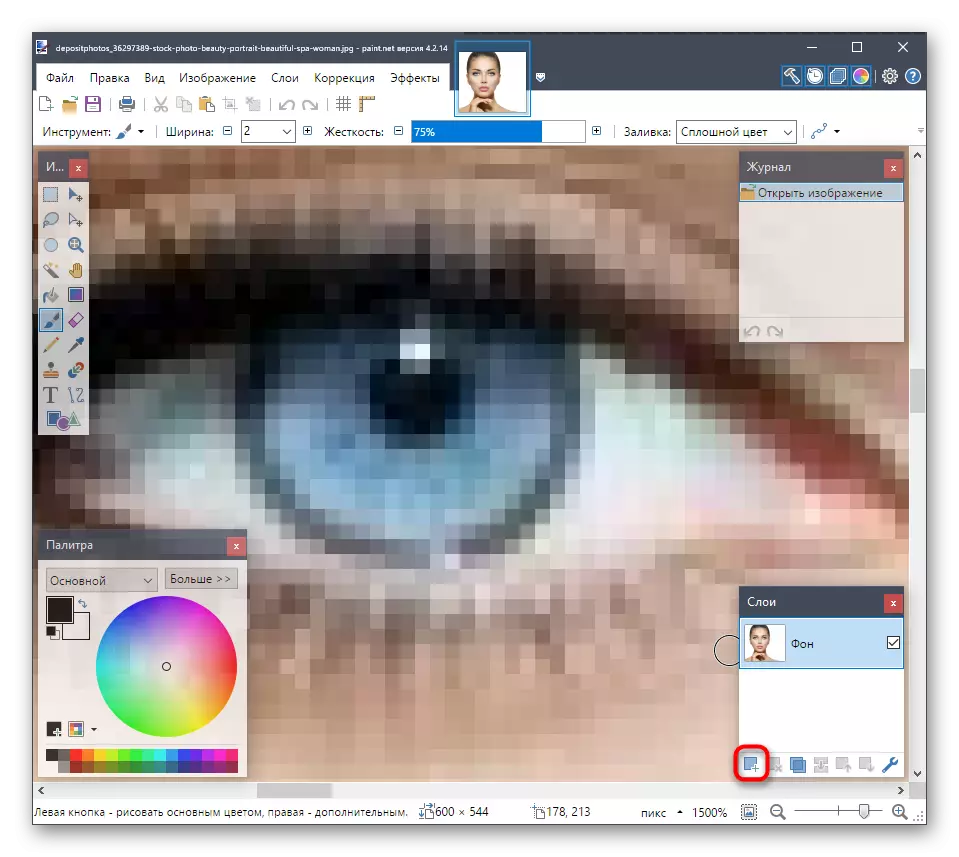
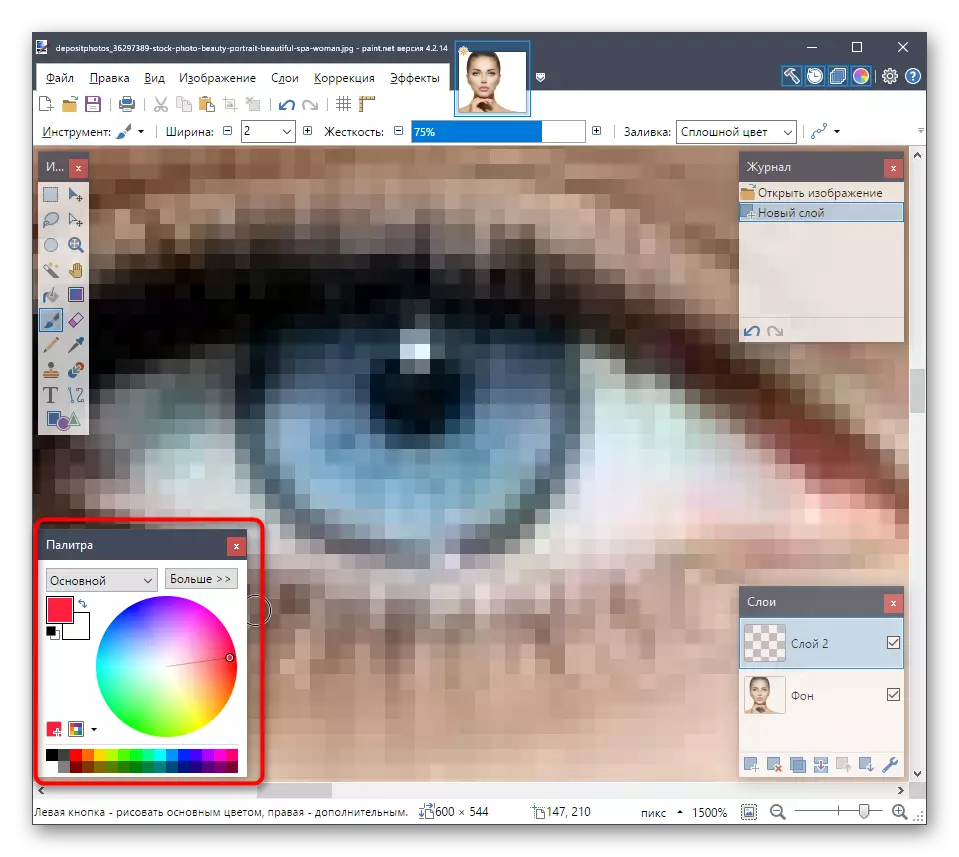
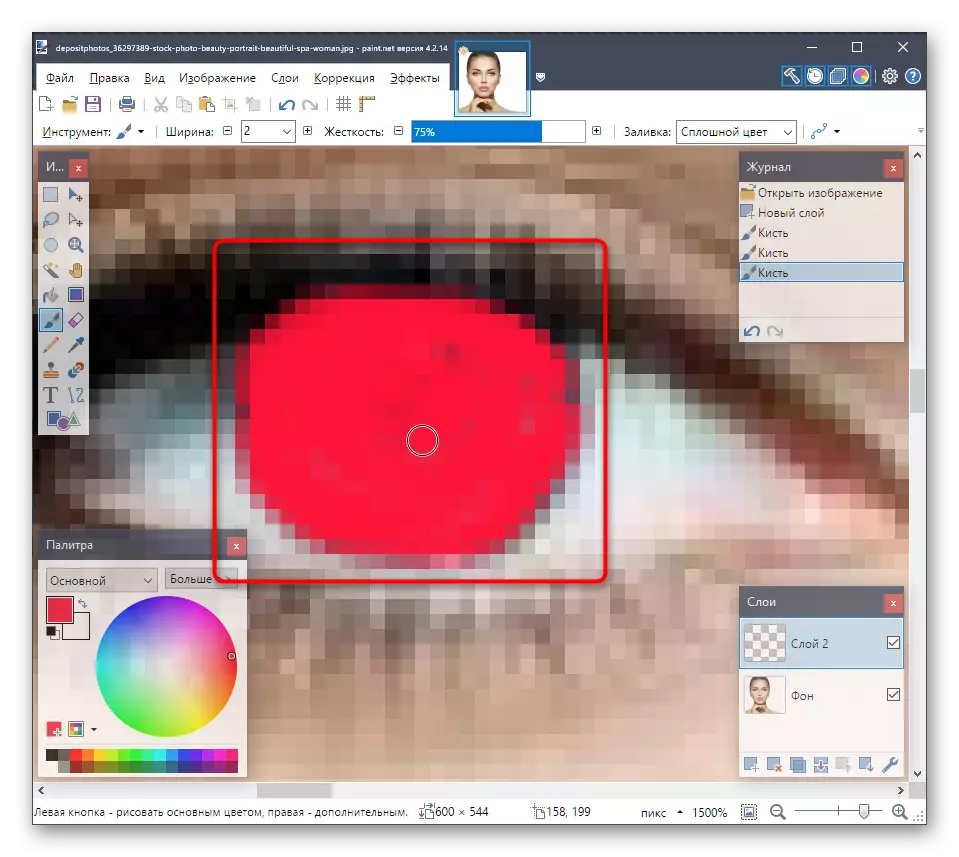
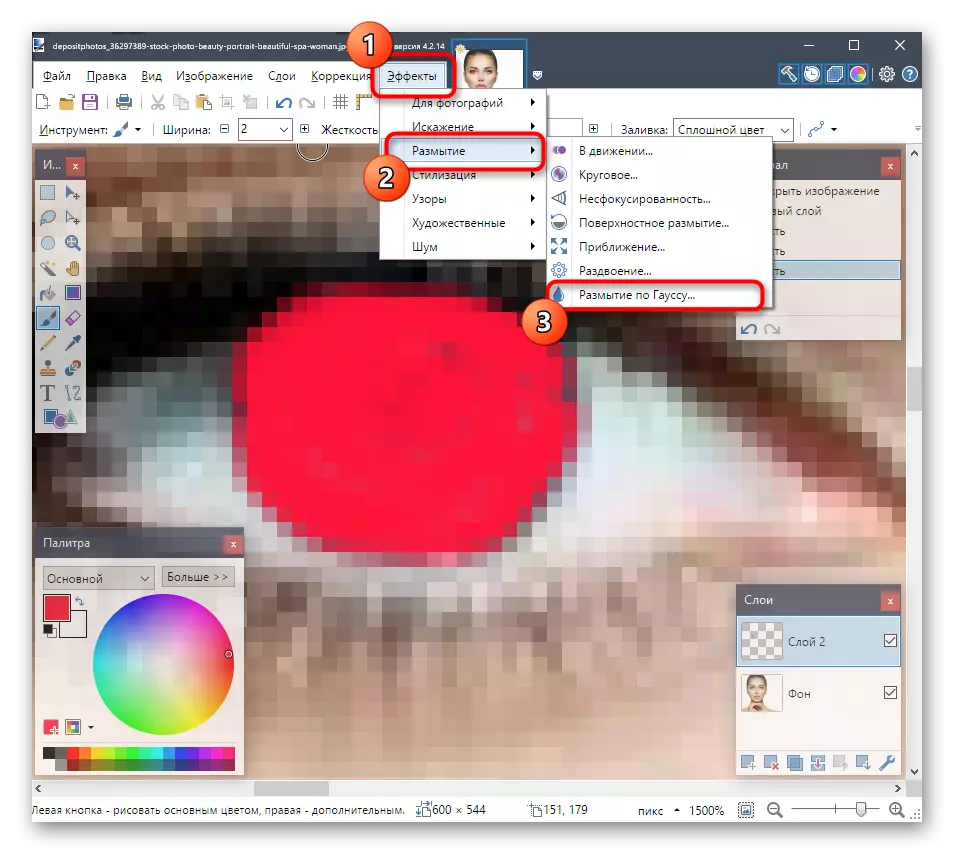
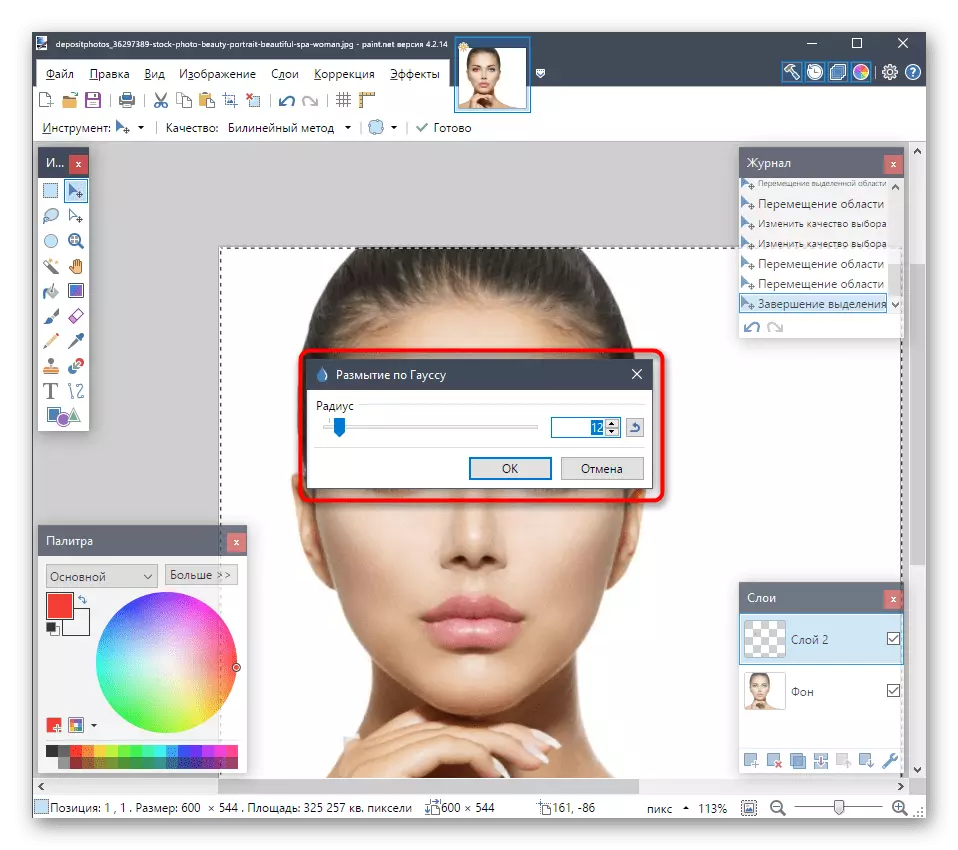
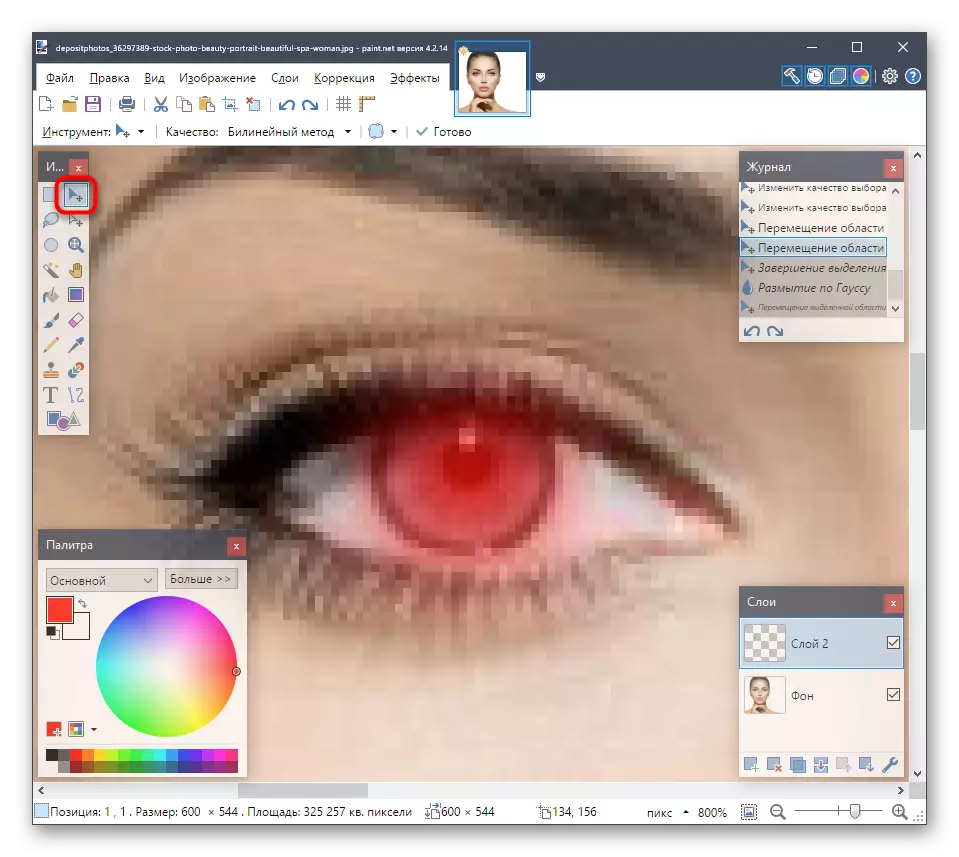
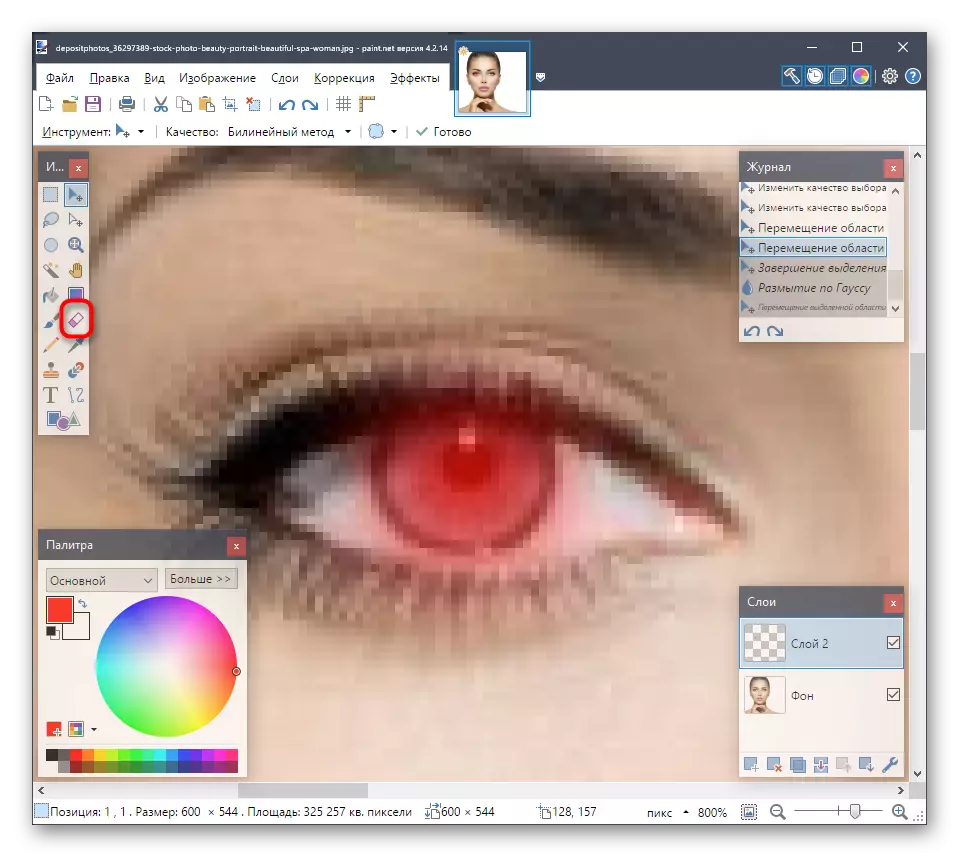
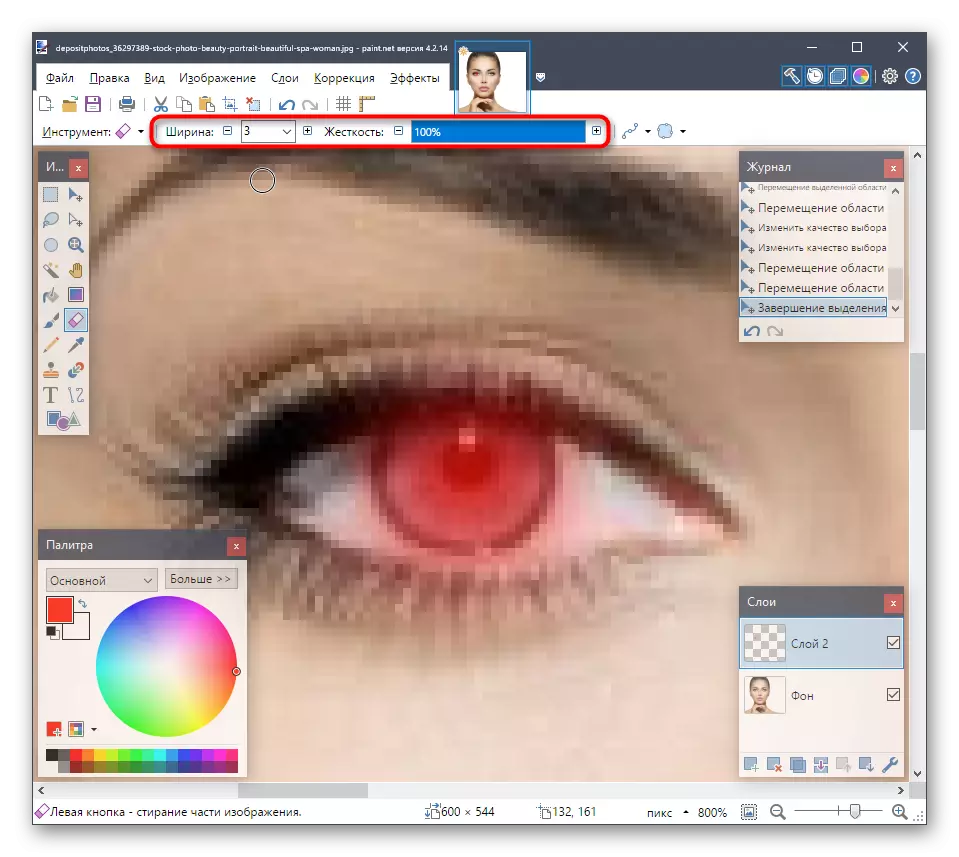
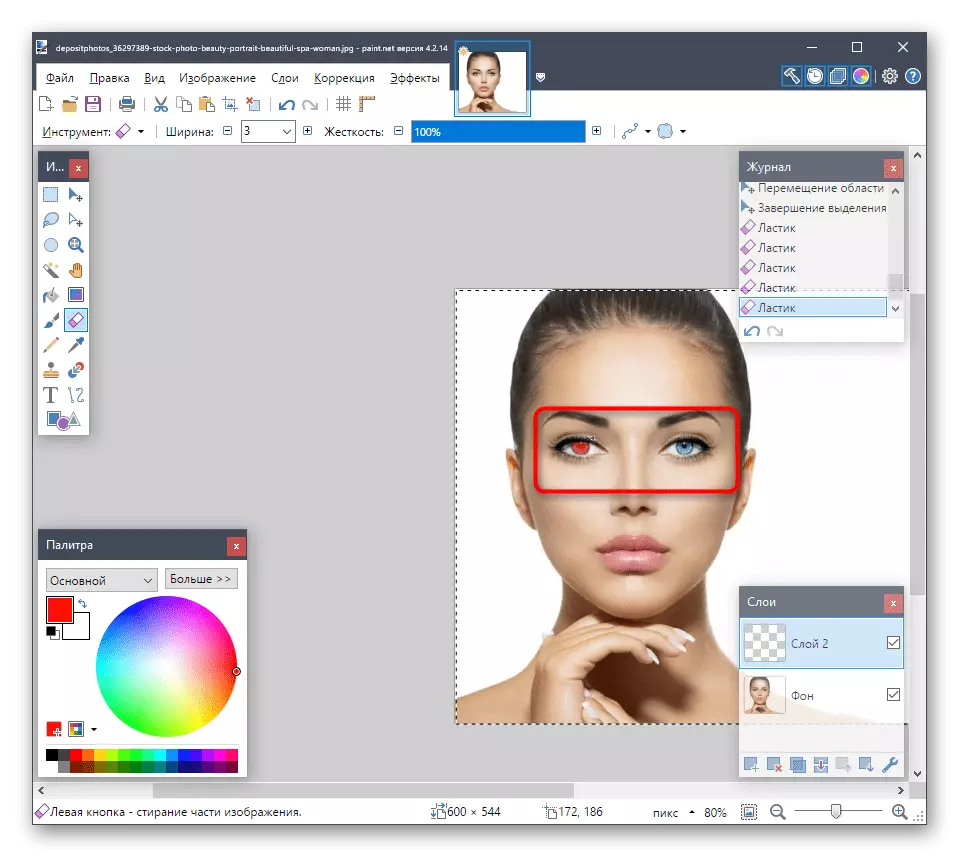
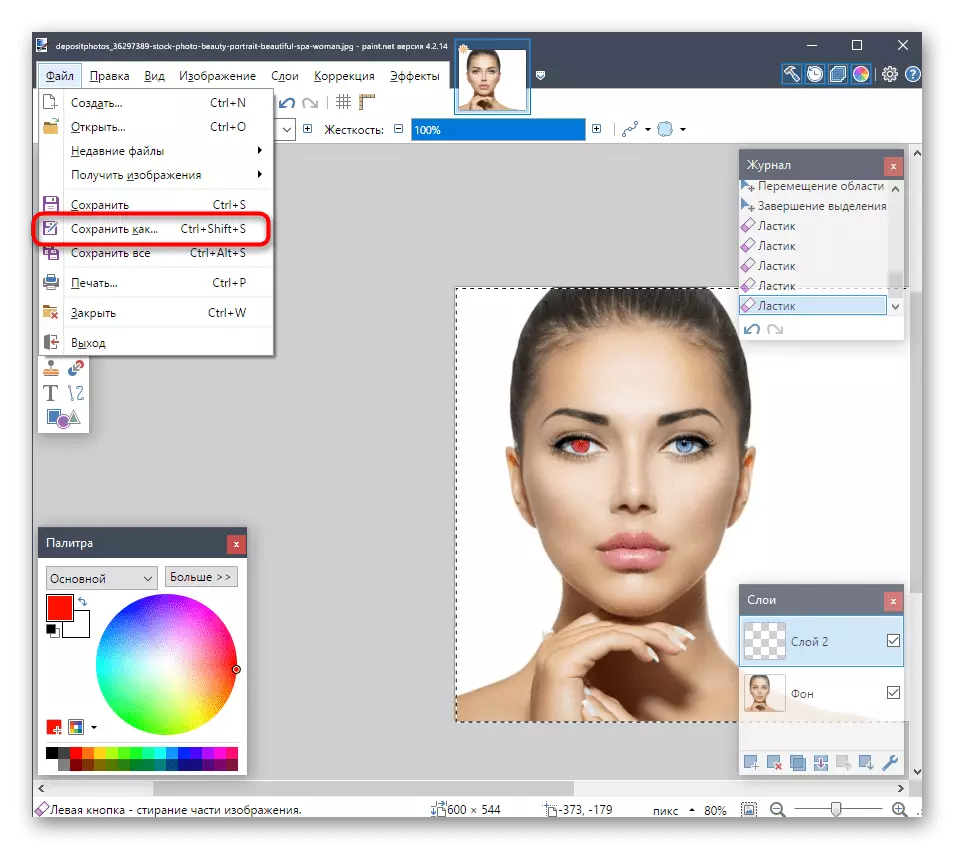
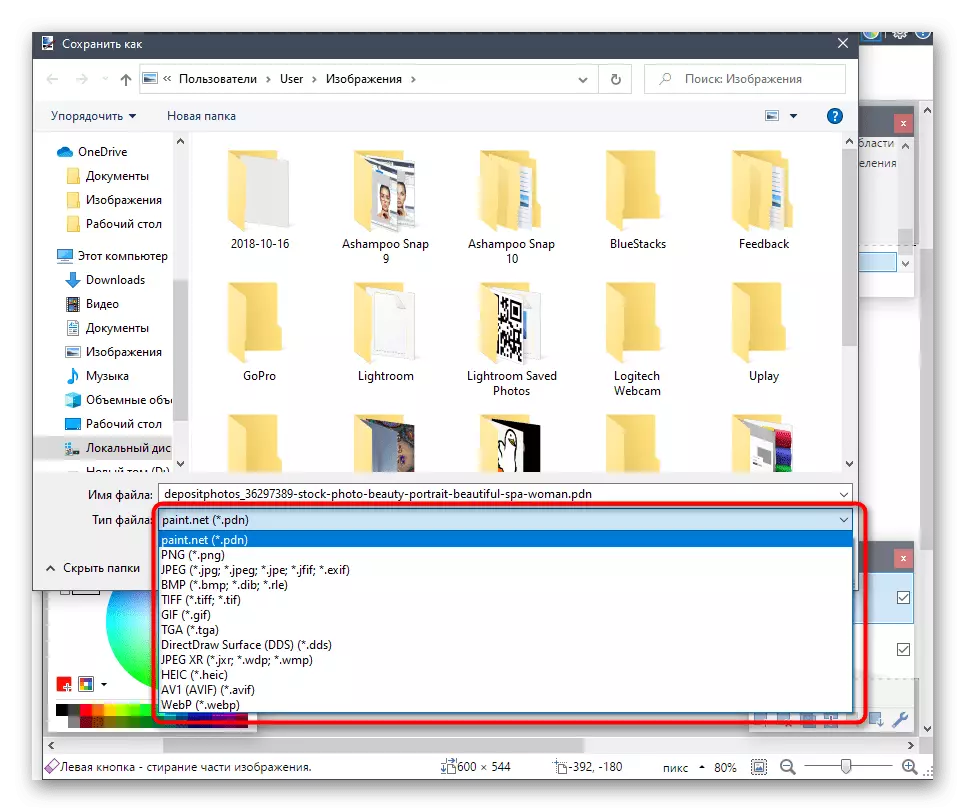
Aner Investatiounen ënner Ännerunge sinn och méi performellen, awer fir d'Titen bedeelegt, muss et bezeechent ginn Dir gewosst gewësse nuarden. Selung schwätzt duerch se als d absolutatescht Material op eiser Websäit wéi folgend.
Liest méi: Wéi ee Faarwen ze benotzen.net
A Fäerdeg ginn mir eis Notiz datt d'Ae Faarf benotze kënnen Kaddos Servicer geännert déi Funktioune vun Grafikstécker maachen. D'Optiouns gëtt op dës Situatiounen op, wann Dir net voll aladert Sëcherheet trefft eng Ëmeratioun ze refuséieren.
Liest och: Ännerung vun der Foto an der Foto duerch Online Servicer
